- Autor Lauren Nevill [email protected].
- Public 2023-12-16 18:55.
- Modificat ultima dată 2025-01-23 15:23.
Majoritatea utilizatorilor novici FreeBsd se confruntă cu problema lipsei porturilor necesare în cadrul asamblării. Există mai multe metode simple pentru a rezolva această problemă, datorită căreia chiar și începătorii pot instala cu ușurință porturile necesare pe sistemul lor.
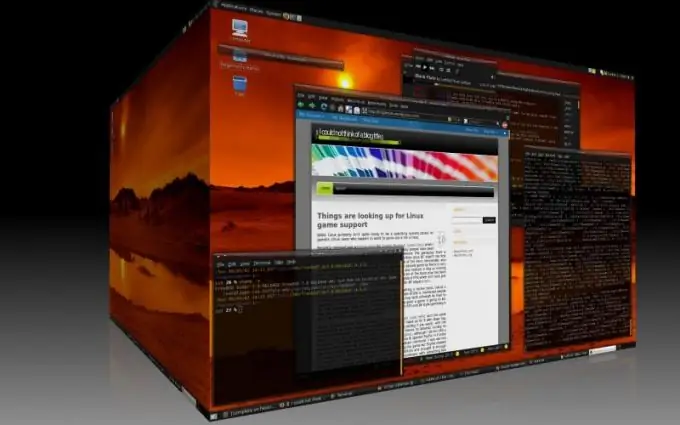
Este necesar
o colecție de porturi
Instrucțiuni
Pasul 1
În primul rând, asigurați-vă că ați obținut acces la utilizatorul root, deoarece toate acțiunile sunt efectuate în numele acestuia. Pentru a obține acest acces, introduceți rootul de conectare în consolă. Nu uitați să utilizați serverul oficial cu colecția de porturi ftp://ftp. FreeBSD.org/pub/FreeBSD/ports/packages. După aceea, decideți cu ce program veți efectua instalarea.
Pasul 2
Pentru a rula utilitarul Sysinstall, introduceți următoarea linie în consolă: / usr / sbin / sysinstall. Apoi deschideți Configurare, Distribuții, Porturi (apăsați respectiv 3 taste: de 2 ori Enter și 1 dată „Spațiu”) și selectați metoda de încărcare a colecției de porturi (protocoale Internet, suport flash, CD-uri etc.)
Pasul 3
Un alt utilitar pentru configurarea porturilor este programul PortSnap. Pentru a face acest lucru, conectați-vă din nou la sistem ca root. Încărcați porturile tastând portsnap fetch în consolă, apoi dezarhivați porturile la pornire cu „portsnap extract”. Dacă ultima comandă a fost executată anterior, continuați cu actualizarea (actualizare portsnap). De asemenea, este posibil să configurați actualizările de port în funcție de intervalul de timp. Pentru aceasta, accesați directorul / etc / crontab și introduceți comanda „0 3 * * * root / usr / sbin / portsnap cron” (actualizată o dată pe lună).
Pasul 4
Pentru a instala porturi utilizând CVSup, mai întâi conectați-vă ca root. Copiați fișierul / usr / share / examples / cvsup / ports-supfile în orice alt director și apoi editați-l. Schimbați valoarea CHANGE_THIS. FreeBSD.org la adresa celui mai apropiat server CVSup. Urmați acest link https://www.freebsd.org/doc/en/books/handbook/cvsup.html#CVSUP-MIRRORS pentru o listă de servere. După toate aceste manipulări, porniți CVSup introducând linia „# cvsup -g -L 2 / root / ports-supfile”.






